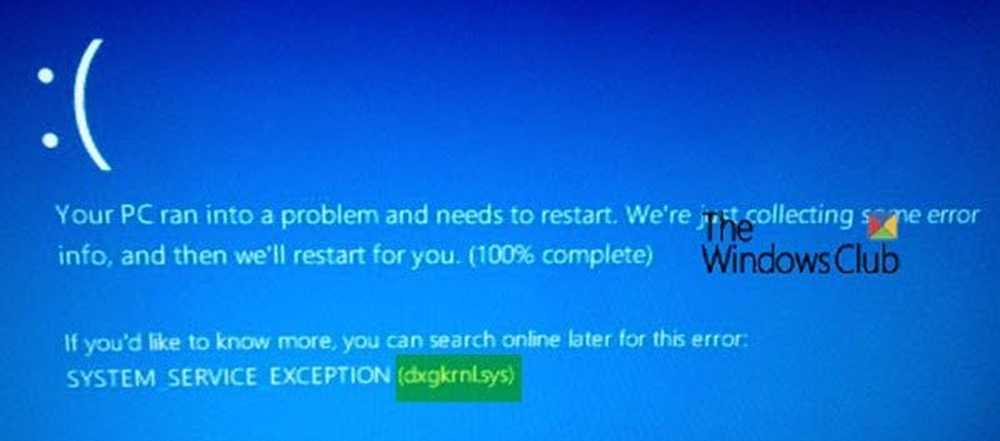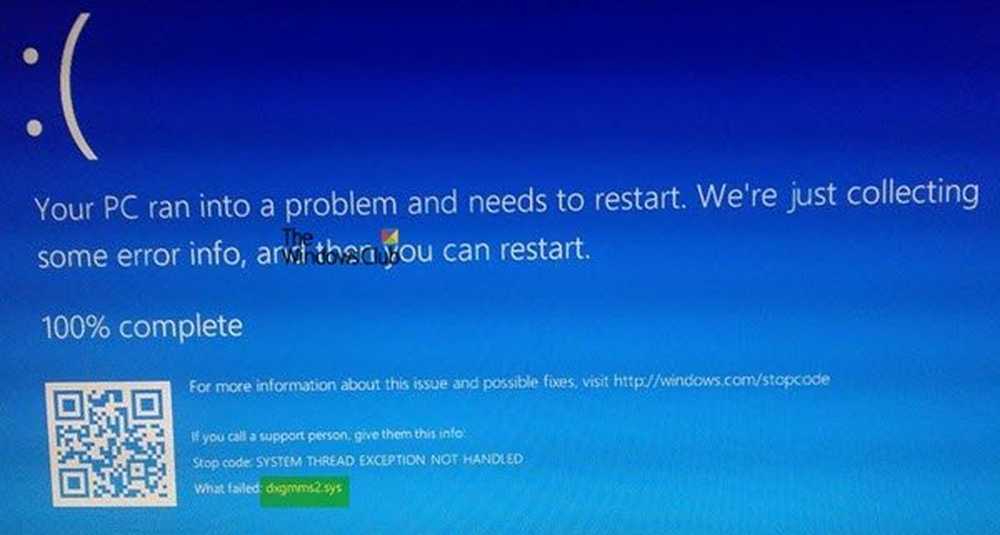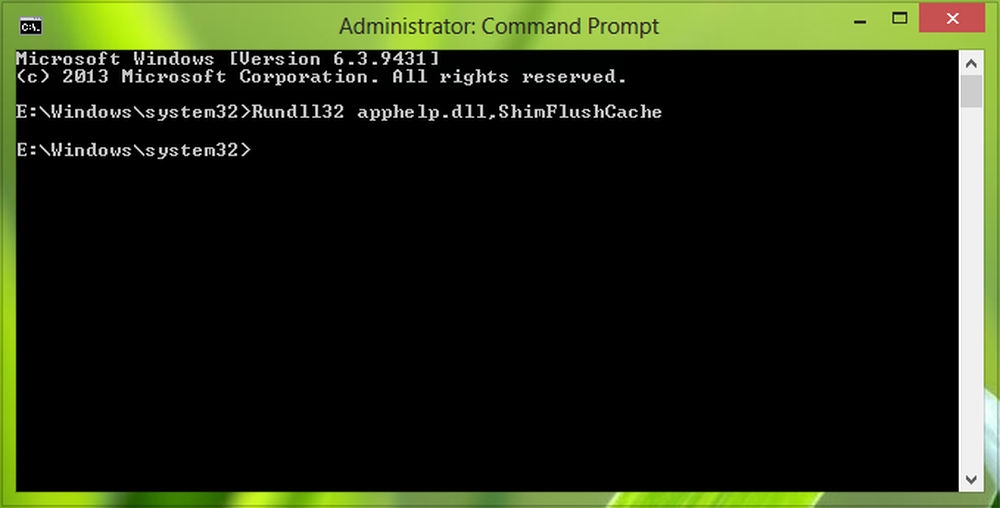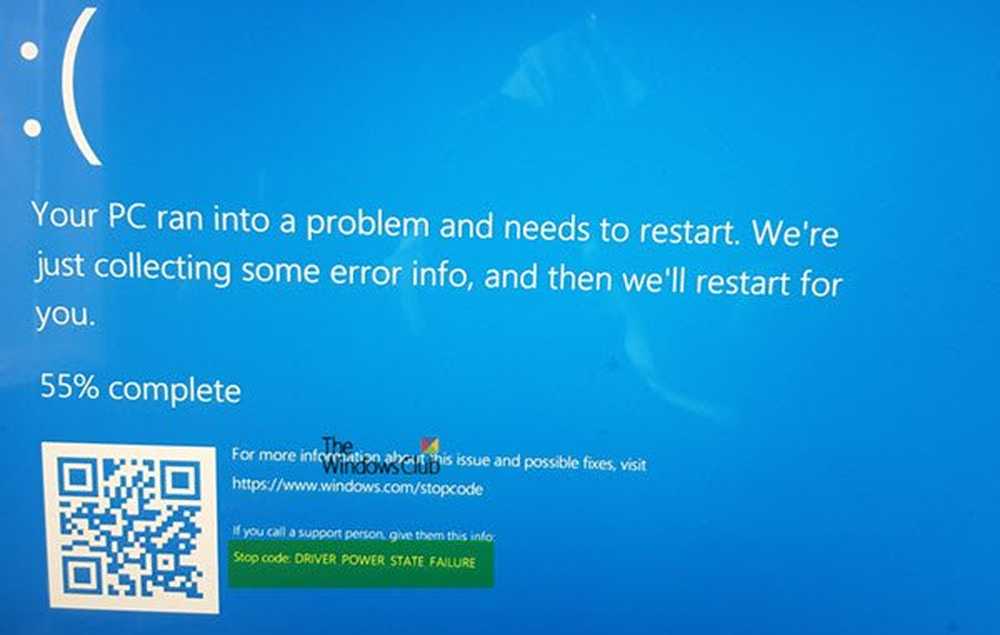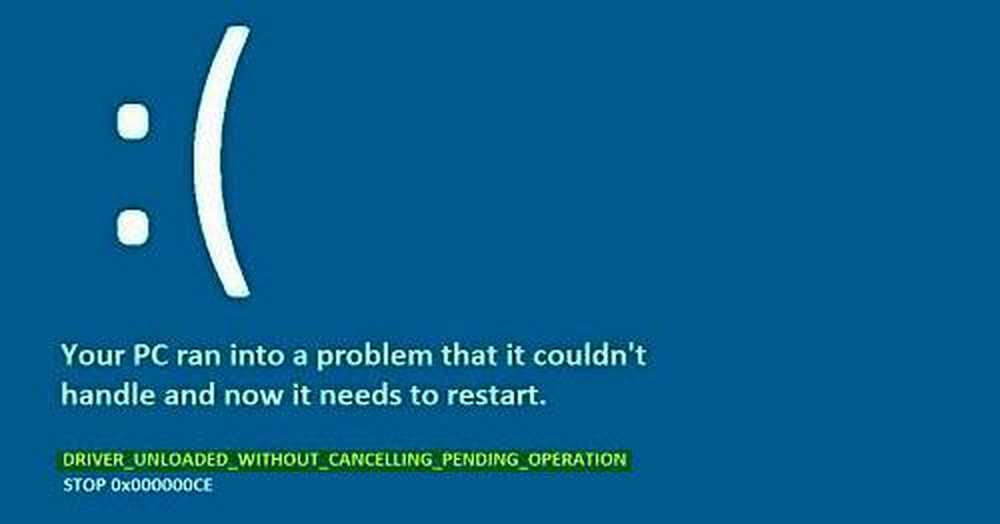Fix DRIVER_CORRUPTED_EXPOOL Fehler unter Windows 10
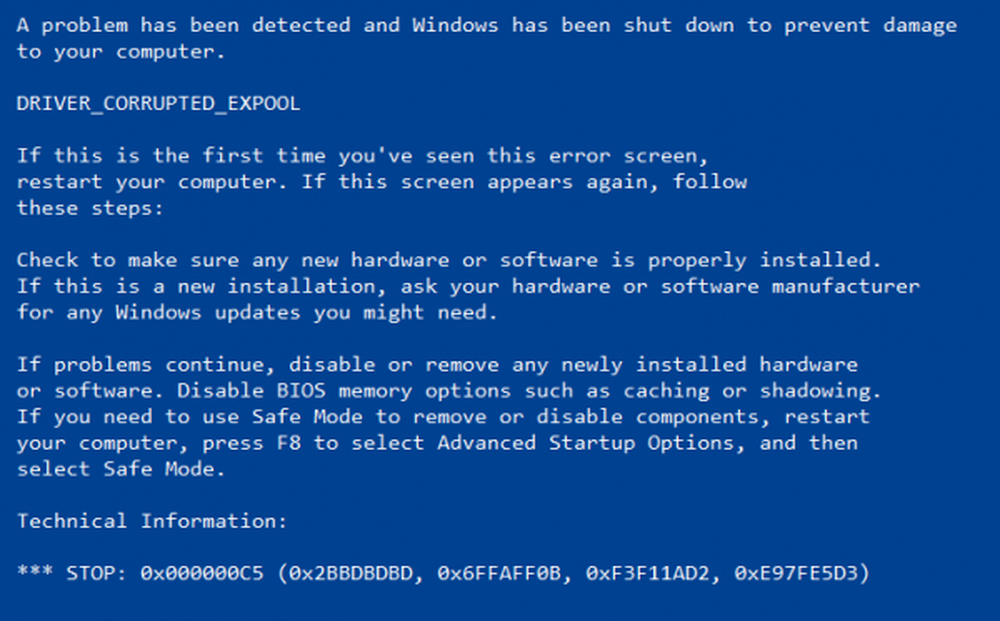
FAHRER GESPEICHERTES EXPOOL Fehler wird aufgrund von Problemen mit Gerätetreibern unter Windows 10/8/7 verursacht. Dies zeigt an, dass das System versucht hat, auf einen ungültigen Speicher bei einer zu hohen Prozess-IRQL zuzugreifen. Es kann jederzeit auftreten, wenn Sie Ihren Computer verwenden. Die Hauptursache für diesen Fehler ist ein Fehler im Systempool, bei dem ein Treiber mit dem Betriebssystem nicht mehr kompatibel ist oder die Konfigurationsdateien auf andere Weise beschädigt werden. Wir schlagen einige mögliche Lösungen vor, die Ihnen helfen, diesen Stop-Fehler auf Ihrem Windows-Computer zu beheben.
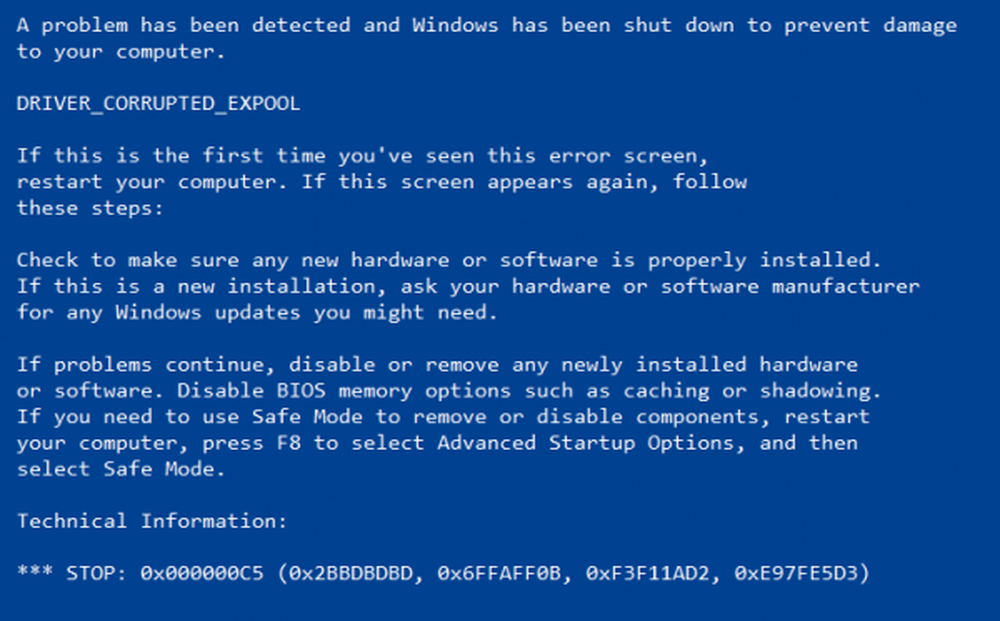
DRIVER_CORRUPTED_EXPOOL
1] Versuchen Sie die Systemwiederherstellung
Sie können die Systemwiederherstellung verwenden, um zu einem zuvor festgelegten stabilen Status Ihres Computers zurückzukehren.
2] Blue Screen-Problembehandlung ausführen
Sie können auch die Blue Screen-Problembehandlung ausführen. Die integrierte Problembehandlung ist einfach auszuführen und behebt BSODs automatisch. Die Online-Windows-10-Bluescreen-Problembehandlung von Microsoft ist ein Assistent, der Anfängern helfen soll, Stop-Fehler zu beheben. Es bietet hilfreiche Links auf dem Weg.
3] Gerätetreiber aktualisieren
Sie müssen sicherstellen, dass auf Ihrem Computersystem die neuesten aktualisierten Gerätetreiber installiert sind. Sie können dazu auch einen kostenlosen Treiber-Updater verwenden.
4] Deinstallieren Sie fehlerhafte Treiber
Beginnen Sie zunächst mit der WINKEY + R-Tastenkombination, um die Taste zu starten Lauf Box und geben Sie ein devmgmt.msc und dann endlich geschlagen Eingeben. Dadurch wird der Geräte-Manager geöffnet.
Wenn auf Ihrem Computer fehlerhafte Treiber vorhanden sind, wird deren Symbol mit einem gelben Ausrufezeichen gekennzeichnet.
Klicken Sie mit der rechten Maustaste auf solche Einträge und klicken Sie dann auf Deinstallieren. Starten Sie Ihren Computer nach der Deinstallation einfach neu und lassen Sie den Treiber neu installieren.
5] Aktualisieren Sie das BIOS
Das BIOS ist ein sensibler Teil eines Computers. Obwohl es sich um eine Softwarekomponente handelt, hängt die Funktion der Hardware weitgehend davon ab. Daher sollten Sie sehr vorsichtig sein, wenn Sie im BIOS Änderungen vornehmen. Ich würde Ihnen empfehlen, diese Methode zu überspringen, wenn Sie nicht wissen, was Sie tun oder nicht wissen, wie Sie dies besonders tun sollen.
Um das BIOS zu aktualisieren, drücken Sie die WINKEY + R-Tastenkombination, um das BIOS zu starten Lauf Box und geben Sie ein msinfo32 und drücken Sie dann die Eingabetaste.
Das öffnet sich System Information. Am unteren Rand finden Sie ein Suchfeld. dort musst du suchen BIOS-Version und drücken Sie die Eingabetaste.
Dort können Sie die Version und den Entwickler des auf Ihrem Computer installierten BIOS sehen.
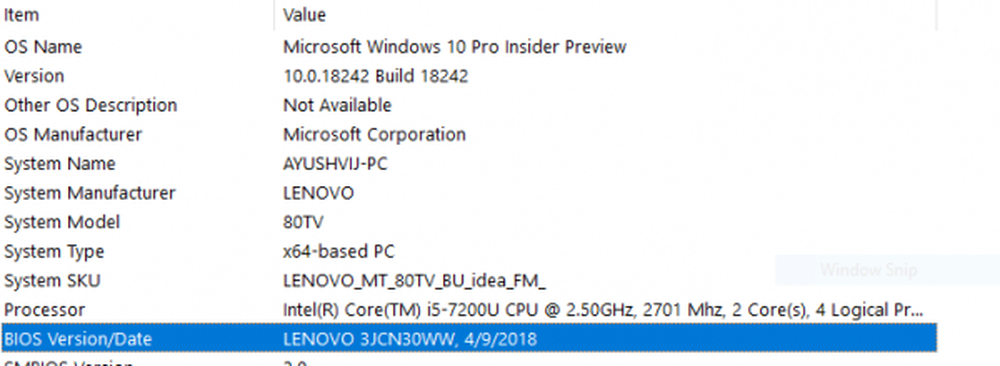
Nun besuchen Sie die Website Ihres Herstellers und erhalten die neueste BIOS-Version, die auf Ihren Computer heruntergeladen wurde.
Wenn Sie einen Laptop verwenden, stellen Sie sicher, dass Sie ihn angeschlossen lassen, bis dieses BIOS-Update installiert ist.
Doppelklicken Sie auf die neu heruntergeladene Datei, um die neue Version des BIOS zu installieren. Einmal fertig, einfach Starten Sie neu Ihr Computer, damit die Änderungen wirksam werden.
Falls Sie eine zusammengebaute CPU verwenden, um Ihre Kopie von Windows 10 auszuführen, ist dies für Sie ziemlich kompliziert.
Wenn im Fenster System Information (Systeminformationen) kein richtiger Herstellername angezeigt wird, müssen Sie die Website des Motherboard-Herstellers überprüfen. Wenn Sie die Website besucht haben, rufen Sie die Download-Seite der Website auf, um die neueste Version des BIOS für Ihren Computer zu erhalten. Normalerweise werden bei American Megatrends 'Computer zusammengebaut. In beiden Fällen können Sie sogar Windows-Updates auf eine neue BIOS-Version überprüfen, die für Ihren Computer verfügbar ist.
6] Setzen Sie Windows 10 PC zurück
Sie können versuchen, diese PC-Funktion in Windows 10 zurücksetzen. Sie können auch das Windows-Tool zum Aktualisieren von Microsoft verwenden.
Hoffe, dass etwas hilft!